Беседа “вконтакте”. создание, настройка, добавление друзей и удаление
Как скопировать ссылку на беседу в ВК: пригласить человека
А как пригласить человека в беседу в ВК? Вы можете добавить участников вручную — например людей из списка своих друзей можно добавлять вручную.
Найти ссылку на беседу в ВК на телефоне не сложно. Чтобы скопировать ссылку на беседу в ВК с телефона, нам понадобится:
Открыть беседу и нажать на кнопку со значком «i» справа вверху экрана.

Затем просто открыть вкладку «Ссылка на беседу», где и можно посмотреть ссылку на беседу в ВК;

Далее вы увидите ссылку приглашение в вашу беседу в ВК, которую можно скопировать и отправить человеку, чтобы он мог присоединиться к беседе. Теперь вы знаете где взять ссылку на беседу Вконтакте.

Как найти удаленную переписку ВКонтакте
Просто снова стать частью коллектива, если удалили диалог из списка сообщений, не выйдет. Сначала нужно его отыскать. Для этого воспользуйтесь специальной ссылкой. Если хотите просмотреть все конференции и выбрать нужную, то вам понадобится адрес такого вида: https://vk.com/im?peers=c2_c3_c4_c5_c6_c7_c8_c9_c10_c11_c12_c13_c14.
Порядковые номера можно продолжать дальше, в зависимости от того, насколько активно вы общаетесь в коллективных переписках. Скопируйте ссылку и вставьте ее в адресную строку браузера. Откроется окно, справа вы увидите названия чатов, удаленных и действующих.
Сверху находятся самые старые переписки, внизу – новые. Если нужны более «свежие» записи, продолжайте ряд «…c15_c16_c17_…»
Есть и другая ссылка, которая позволяет открывать чаты по одному: https://vk.com/im?sel=c20, где число после латинской буквы «c» – порядковый номер диалога. Самый первый с момента регистрации во ВКонтакте обозначается «c1», последний может носить любой номер, в зависимости от вашей общительности. Придется, конечно, постараться, чтобы найти нужную беседу, но при большом желании это возможно.
Учтите, что заново присоединяясь к удаленной конференции, вы не увидите старые сообщения.
Часто задаваемые вопросы
Как найти созданную беседу в ВК?
Чтобы найти беседу в списке диалогов, Вам необходимо осуществить поиск в поисковой строке диалогам
Те же самые действия выполняются при поиске через мобильную версию и приложение.

Как найти созданную беседу в ВК в мобильной версии
В случае, если историю переписки была очищена, то поиск нужно сделать через браузерную строку. Для этого вводим в адресной строке https://vk.com/im?sel=c#, где # — номер беседы. Самой первой беседе ВК присвоил 1, последующие беседы идут по порядку. Методом подбора цифры, можно найти интересующая Вас беседу.

Как найти созданную беседу в ВК
Как создать беседу вк с самим собой?
Создать беседу с собой можно. Это очень удобно в случае сохранения каких либо ссылок, постов и тд.
Порядок действий такой: зайти в друзья к одному из своих либо можно перейти сразу к диалогу, отправляем сообщение, оно приходим нам же.

Как создать беседу в ВК с самим собой

Как создать беседу в ВК с самим собой. Результат
Почему в вк сама создалась беседа?
В этом случае возможно 2 вариант причины случившегося. Либо это взлом, и нужно поменять пароль либо, если Вы не создатель беседы, то беседа могла создаться каким-то другим пользователем, настройки ВК этого не возбраняют.
Как создать беседу в контакте не с друзьями?
Если человека нет в друзьях, то ему можно просто скинуть ссылку на вступление в беседу. Ссылку можно найти, нажав на надпись под названием беседы, где указано количество участников.

Как создать беседу в контакте не с друзьями

Как создать беседу в контакте не с друзьями. Шаг 2
Как передать права создателя беседы вконтакте?
Передача прав ВК не запрещается. Для этого Вам нужно нажать кнопку в беседе на число участников, перейти в управление. Выйдет окно с параметрами, напротив каждого параметра можно внести человека, которого можно наделить определёнными функциями и правами.

Как передать права создателя беседы Вконтакте

Как передать права создателя беседы Вконтакте. Шаг 2
Чтобы наделить человека правами администратора, то в поиске участников беседы вводим нужную фамилию, справа есть стрелочка рядом с фамилией, кликаем, нам открывается небольшое окошко, именно в нем мы можем данного человека назначить администратором беседы.

Как передать права создателя беседы Вконтакте. Шаг 3
Как узнать создателя беседы в вк?
Кто создатель беседы можно увидеть, открыв информацию обо всех участниках беседы, справа будет надпись «создатель беседы».

Как узнать создателя беседы в ВК
Что может создатель беседы вк?
Создатель беседы может добавлять новых участников беседы, удалять их из переписки, наделять административными правами каких-либо участников беседы.
Можно ли узнать дату создания беседы в ВК?
Можно 2 способами. Либо с помощью колесика мыши, отмотать на самое первое сообщение – это и будет дата создания беседы. Либо поиск через календарь в беседе. Выбрать другой год более поздний. Если беседы пуста, значит позже, так можно попасть на первое сообщение.
Программа Vkmass.narod

Vkmass.narod – еще одна программа, разработчики которой обещают с легкостью показать вам интересующую переписку.
Если первая программа пришлась не по душе, следуйте инструкции, как можно прочитать чужую переписку с помощью программы Vkmass.narod:
- Установите программу.
- Далее скопируйте ссылку на профиль интересующего человека, а также ссылку на профиль предполагаемого собеседника. Программа показывает только отправленные сообщения, поэтому необходимо указать ссылки на оба профиля, если вы хотите увидеть полноценный диалог.
- Укажите период, за который хотите увидеть диалог.
- Введите адрес своей электронной почты для получения нужного диалога.
Мы рассказали вам, каким образом можно прочитать чужую переписку ВК. Пользоваться полученными знаниями или нет – решайте. Но не забывайте, что указанные методы небезопасны и нечестны.
Как сделать ссылку на беседу в ВК
Создание ссылки проходит в три этапа:
- Откройте свои сообщения и войдите в чат или создайте его, как обычно. Главное, чтобы на момент формирования ссылки он был открыт.
- Откройте меню «Дополнительно». Для этого кликните по трем точкам в правом верхнем углу страницы.
- Выберите пункт «Ссылка на беседу».
Откроется окно, в котором жмем Ссылка на беседу\Скопировать
Все, что вам останется сделать – вставить скопированную ссылку в поле сообщения и отправить получателю. Чтобы пригласить незнакомца в чат сообщества, нужно сделать так же.
А как же быть, если у вас в меню «Дополнительно» (кнопка с тремя точками) нет пункта «Ссылка на беседу»?
В таком случае, жмем по кружочку с аватарками рядом с той кнопкой — три точки
Появится вот такое окно, жмем там где написано «ссылка на беседу» — на слово «Копировать»
Теперь ссылка на нашу беседу в буфере обмена и мы ее можем отправить кому угодно.
Копирование ссылки на беседу
Создание и копирование линка возможно в случае, только если в чате три и более участника. Для обычного диалога ссылки не предусмотрены, так как предварительно нужно создать саму беседу, а потом уже распространять линк на нее. Данные, которые можно затем вставить в адресную строку или куда-нибудь еще, хранятся в буфере обмена устройства. Они удаляются, если будет сохранен другой объект – часть текста, картинка и т.д.
По такому линку в чатик может вернуться также участник, который ранее вышел и удалил переписку. Это более быстрый способ, чем восстанавливать все диалоги и пытаться найти среди них интересующий.
Как найти пересланные сообщения в ВК?
Если история переписок у вас долгая и активная, то, порой, найти нужную информацию сложно. Определить пересланные сообщения легко – у них сбоку синяя полоска, и высвечивается имя с аватаркой человека, чье смс вы переслали. Для компьютерной версии ВК возможен поиск по ключевым словам (предложениям), но тогда нужно точно помнить пару фраз (а кто такое помнит?). А вот по дате отправки или через отдельный диалог поиск не осуществляется, лишь через общий поиск в сообщениях. Также можно отыскать прикрепленные документы, видео и картинки, которые отображаются во вкладке «Вложения». Найти ее можно в диалоге с человеком вверху. Под именем находится стрелка, где и расположена вкладка. Там же выключается звук уведомлений для диалога, удаляется переписка.
Возможные проблемы
Самая большая проблема заключается в том, что пользователь не сможет скопировать аудиозаписи через мобильные версии или же браузер. Для этого обязательно нужен компьютер. Поэтому, если есть потребность в копирование музыки, то пользователю придется отказаться от такой идеи.
Вячеслав
Несколько лет работал в салонах сотовой связи двух крупных операторов. Хорошо разбираюсь в тарифах и вижу все подводные камни. Люблю гаджеты, особенно на Android.
Задать вопрос
Вопрос эксперту
Куда копируется ссылка?
Ссылка на телефоне копируется в буфере обмена, где она хранится до перезагрузки устройства или же копирования пользователем других ссылок.
Почему нельзя копировать аудиозаписи?
Скорее всего, это связано с политикой ВК. Веских причин на такое ограничение нет.
Что делать, если ссылка не кликабельна?
Стоит попробовать скопировать её еще раз. Возможно, проблема в том, что пользователь случайно стер определённый символ. Стоит повторить действия с копированием адреса
4.3 / 5 ( 23 голоса )
Как сделать опрос в беседе ВК
Опросы в социальной сети ВКонтакте используются для выполнения множества различных задач, но по умолчанию их публикация возможна лишь в некоторых местах сайта. В рамках этой статьи нами будут раскрыты все существующие методы добавления опроса в беседу.
Веб-сайт
На сегодняшний день единственный способ создания опроса в мультидиалоге заключается в использовании функционала репостов. При этом опубликовать непосредственно сам опрос в беседе можно только при условии его наличия в каком-либо другом разделе ресурса, например, на стене профиля или сообщества.
Дополнительно вы можете воспользоваться сторонними ресурсами, например, создав опрос через Гугл Формы и добавив ссылку на него в чат ВК. Однако этот подход будет менее удобен в использовании.
Шаг 1: Создание опроса
Из ранее сказанного следует, что сначала вам нужно создать голосование в любом удобном месте сайта, по необходимости ограничив доступ к нему. Сделать это можно путем настроек приватности у записей или опубликовав опрос в заранее созданном частном паблике.
Выбрав место на сайте VK, кликните по форме создания новой записи и наведите курсор мыши на ссылку «Еще».

Из представленного списка выберите пункт «Опрос».

В соответствии с вашими требованиями заполните представленные поля и опубликуйте запись, воспользовавшись кнопкой «Отправить».

Далее необходимо переслать запись.
Шаг 2: Репост записи
После публикации и проверки записи под постом найдите и щелкните по значку с изображением стрелочки и всплывающей подписью «Поделиться».


Из списка выберите подходящий результат.

Добавив беседу в число получателей, по необходимости заполните поле «Ваше сообщение» и нажмите кнопку «Поделиться записью».

Теперь в истории сообщений мультидиалога появится ваш опрос.

Обратите внимание, что если опрос на стене будет удален, он автоматически исчезнет из беседы
Мобильное приложение
В случае с официальным мобильным приложением инструкцию можно разделить также на две части, включающие создание и отправку. При этом узнать больше об используемом функционале вы можете по тем же ранее указанным ссылкам.
Шаг 1: Создание опроса
Рекомендации по размещению голосования в приложении ВКонтакте остаются прежними – можно опубликовать запись как на стене группы или профиля, так и в любом другом месте, позволяющем это сделать.
Откройте редактор создания поста, нажав по кнопке «Запись» на стене.

На панели инструментов нажмите по значку с тремя точками «…».

Из списка выберите пункт «Опрос».

В открывшемся окне заполните поля так, как вам нужно, и кликните по иконке с галочкой в правом верхнем углу.

Нажмите кнопку «Готово» на нижней панели, чтобы опубликовать запись.

Теперь остается только добавить это голосование в мультидиалог.
Шаг 2: Репост записи
В приложении для репоста требуются несколько иные действия, нежели на веб-сайте
Под записью с опросом кликните по значку репоста, отмеченному на скриншоте.

В открывшейся форме выберите нужную вам беседу или кликните по иконке поиска в правом углу.

Форма поиска может потребоваться тогда, когда диалог отсутствует в разделе «Сообщения».

Отметив мультидиалог, добавьте свой комментарий, если требуется, и воспользуйтесь кнопкой «Отправить».


Только после этого можно оставить свой голос.

Используем программу PageHack
Среди большого количества программ для взлома ВК (см. как взломать удаленную страницу в вк), можно выделить программу PageHack. По утверждению разработчиком, ее основную функцией как раз является чтение чужих сообщений Вконтакте.
Ознакомится с описанием, и скачать программу вы можете на сайте:
https://pagehack.net
Принцип работы прост. Вы заходите на страницу пользователя, чью переписку хотите увидеть. Дальше копируйте id его страницы (см. узнать ip адрес по id вконтакте).

В адресной строке мы увидим полный урл — https://vk.com/id309662236. Нас интересует «id309662236».
Далее мы просто вставляем id в программу, и находим нужную страницу. После этого разработчики предлагают нажать кнопку «Да взломать и прочитать». Дальше якобы должны появиться все сообщения.

Что вы получите в результате — я честно не знаю. Не проверял. Но настоятельно не рекомендую пользоваться подобным софтом. Слишком велика вероятность того, что вы не только чужих сообщений не увидите, но еще и свой аккаунт можете потерять.
Как пригласить в беседу
Всего существует два способа, как пригласить кого-то в беседу:
- Через специальную ссылку;
- Из списка друзей.
Поскольку о том, как приглашать товарищей из списка друзей в диалог знает практически каждый, начну я с того, как создать ссылку на беседу.
Как создать ссылку-приглашение на беседу
Бывают ситуации, когда нужно пригласить в диалог людей которые не находятся в списке друзей. Для этого разработчики добавили админам возможность создавать специальную ссылку-приглашение. Ну а находится она вот здесь:
нажмите на количество участников, которое написано под названием беседы;

щелкните пункт «Ссылка на беседу»;

скопируйте и отправьте тем, кого хотите пригласить.

Если вдруг нужно аннулировать приглашение, снова заходите в настройки и нажмите «Аннулировать ссылку»:

Как пригласить из списка друзей
Ну, тут все просто и быстро. Вам нужно:
зайти в «Сообщения»;
- выбрать нужную беседу;
- навести на троеточние справа вверху, которое располагается возле аватарок;
![]()
щелкнуть «Добавить собеседника»;
выбрать людей и нажать «Добавить собеседника».

Как видите, все это и правда очень просто!
Вам может быть интересно — «Как быстро и не дорого накрутить подписчиков ВКонтакте и не улететь за это в бан?».
С компьютера
Если вы захотите скопировать ссылку на комментарий в ВК через персональный компьютер, то вам в этом поможет такой алгоритм действий:
- Находите в социальной сети ВКонтакте любую публикацию, фотографию или видеозапись, где есть комментарии. Под самим комментом будет время его написания. Щелкните по данному времени правой кнопкой мыши.
- Должно открыться небольшое меню. Там находите пункт «Копировать адрес ссылки» и щелкаете прямо по нему левой клавишей мышки.
- Готово. Теперь, если вы перейдете по скопированной ссылке, откроется страница с данной публикацией. А в разделе с комментариями будет выделен тот самый коммент.
Если подводить краткий итог сегодняшней инструкции, то можно отметить, что скопировать ссылку на комментарий в ВК достаточно просто. Нужно лишь знать правильный порядок действий для каждого устройства. Выполняйте все действия согласно инструкции выше, и тогда у вас не возникнет проблем.
Как отправить сообщение себе Вконтакте
Через страницу друга
Выбираем в списке друзей любого друга, переходим к нему на страницу. Затем открываем его список друзей и ищем в нем себя (через поиск). Нажимаем на
Написать сообщение и переходим к диалогу.
Через url
Вводим в адресную строку url следующего содержания https://new.vk.com/im?sel=***
, где вместо звездочек указываем id своей страницы. После перехода откроется диалог, в котором вы сможете писать себе сообщения.
Через поиск в сообщениях
Если вы уже создали диалог, и он уже не пуст, то заходим в и в поиске набираем свое имя и фамилию и затем выбираем нужный диалог.
Как видите написать самому себе Вконтакте
не является сложным процессом и вы можете легко использовать данный диалог как хранилище информации, которое всегда под рукой, когда есть интернет
Спасибо за внимание!. Как создать беседу вконтакте через компьютер? Диалог в вк отличная штука для того чтобы пообщаться с друзьями или компаньонами по бизнесу
При чем для этого вам в контакте потребуется всего пару минут
Как создать беседу вконтакте через компьютер? Диалог в вк отличная штука для того чтобы пообщаться с друзьями или компаньонами по бизнесу. При чем для этого вам в контакте потребуется всего пару минут.
Привет друзья! Сегодня я расскажу в этой статье, как создать беседу в вк с компа в новой версии. Зачем это может пригодиться?
Представьте, хотите вы пообщаться со своими друзьями, или с партнерами по бизнесу, а может хотите провести семинар, вообщем вам нужно собрать аудиторию.
Представили? Конечно можно воспользоваться например стетоскопом скайпом или еще чем, но такие инструменты не у каждого установлены на компьютере или телефоне, а вот контакт пожалуй сейчас есть у всех, им пользуется даже моя кошка бабушка).
Потому я считаю, что создать общение вконтакте вообще не проблема! Так как вконтакте создать беседу с несколькими людьми? Скорее с полусотней людей, чем с несколькими).
Так, как в вк создать беседу с несколькими людьми новый дизайн? 1. Стучите друзьям в стену Заходите в вк, на свою страницу, профиль, аккаунт, ну вы меня понимаете. 2. Находите надпись «сообщения,» нажимаете на нее.
3. Написать жмете на «написать сообщение» При наведении на «+» у вас должно высветиться «начать беседу» 4. Нажимаете галочку, появиться надпись «введите е-маил друга или его имя»
5. Выбираете кого, вы хотите пригласить к общению из друзей. На данный момент к общению или диалогу, не знаю, как это у вас будет называться, вы можете пригласить до 50-и друзей. Я думаю 50 кг для девушка здорово друзей достаточно, с большим числом уже не поймешь, кто, что пишет, и кому и когда отвечать). Почему я пишу с друзьями? Дела такие, что на данный момент, человека которого вы хотите пригласить на общение должен быть у вас в друзьях. Логичный вопрос. Как создать беседу в контакте не с друзьями? Есть решение. Если, у вас нет этого человека в друзья в вк не пейте с ним возможно он есть у ваших друзей в друзьях (во как сказал). Они смогут его пригласить в диалог.
Как создать беседу на телефоне? Все делается точно также, не вижу смысла повторяться.
Сайты
Существуют специальные сайты, на них обещают взломать профиль. Они не врут, но порталы не уточняют, какую именно страницу они вскроют – вашу.
При посещении сайта пользователя попросят авторизоваться через ВК, якобы для доступа к системе. Он попадает на портал с минимальным набором функций, ресурс полностью бесполезен. Но администрация уже получила личные данные и может использовать аккаунт с различными целями.
Запомните: не существует сайтов, позволяющих взломать переписку. Это все банальный способ обмана. Никогда не вводите учетные данные, лучше вовсе не посещать подобные ресурсы.
Как скопировать ссылку в ВК с компьютера
Если при использовании социальной сети ВК у пользователя возникло желание поделиться какой-то информацией, важно знать, как скопировать адрес этой страницы. Для этого понадобится ссылка — набор специальных символов, которые ведут на конкретную страницу
Скопировав конкретную ссылку, пользователь сможет поделиться с друзьями информацией о профиле, фотографиями, музыкой или любой другой найденной информацией. Скопировать ссылку можно из любого браузера.
На свой профиль
Страница каждого пользователя в ВК имеет свою уникальную буквенную подпись или ID. После одного из обновлений набор цифровых символов стало возможно превратить к осмысленные слова.
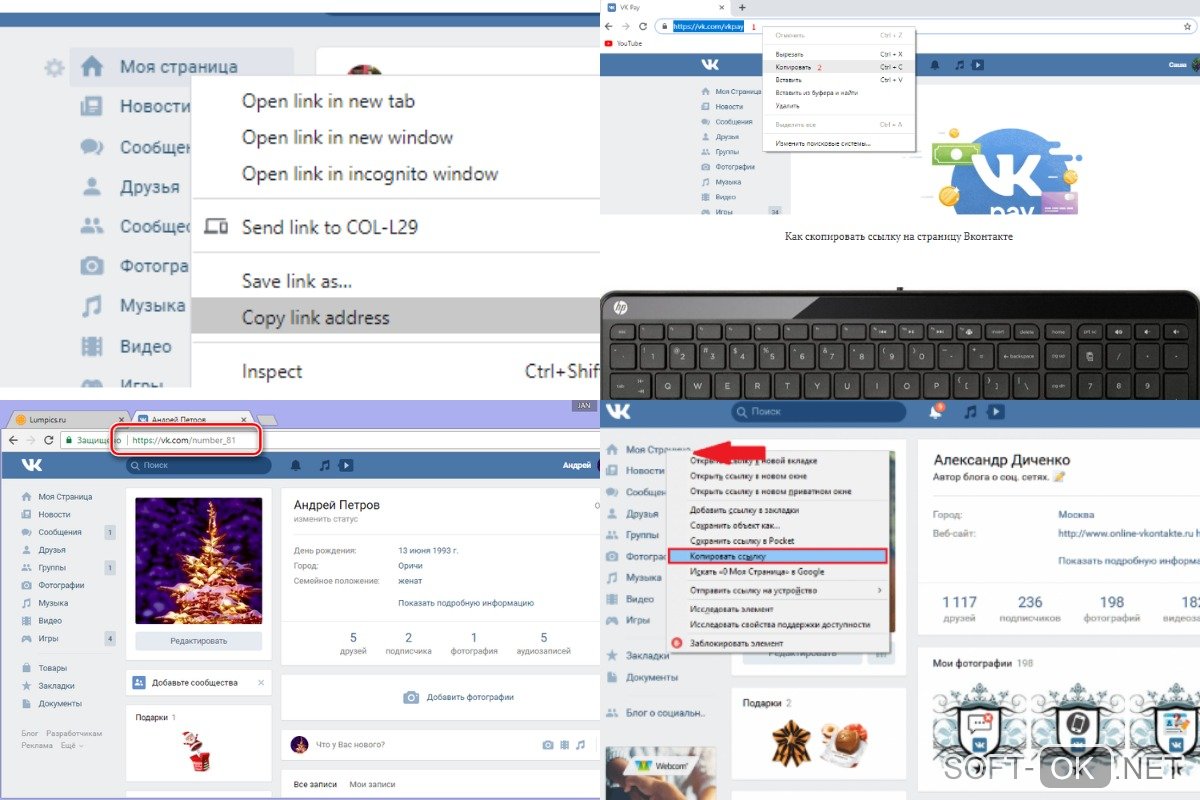
Скопировать ссылку на свой профиль очень просто:
- Запустите браузер и откройте свою страницу.
- В строке поиска, расположенной сверху, находится адресная строка. В ней нужно выделить все содержимое.
- По выделенному тексту кликают правой кнопкой мыши и выбирают пункт «Копировать». Также можно воспользоваться универсальным сочетанием клавиш CTRL+C.
После этого открывают окно мессенджера, через который планируют отправить ссылку, вставляют ее сочетанием кнопок CTRL+V и отправляют другому пользователю.
На пост
Группы и паблики в ВК часто публикуют интересные материалы и новости, поэтому вы можете захотеть поделиться этой информацией с друзьями. Самый простой вариант — сделать репост понравившегося поста на свою страницу.
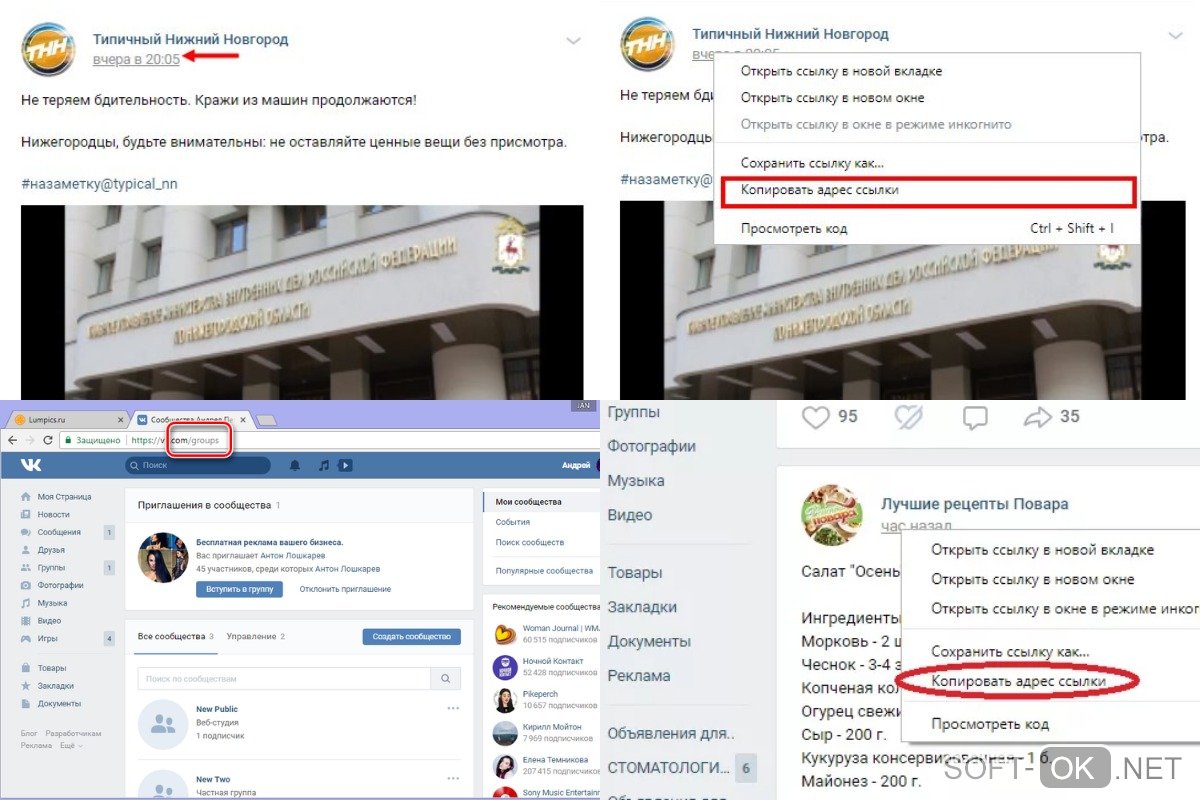
Но можно скопировать активную ссылку, чтобы переслать ее по почте или через другой мессенджер.
Для копирования ссылки на конкретный пост нужно:
- Открыть браузер и зайти на свою страницу в ВК.
- Перейти в группу или паблик, и найти заинтересовавший пост.
- Под названием записи есть гиперссылка. Она выглядит, как дата публикации.
- Кликают по гиперссылке. В результате она откроется в дополнительном окне.
В этом же окне будет адресная строка, из которой можно скопировать ссылку привычным способом и отправить ее через любой мессенджер.
На фото
Пользователи ВКонтакте ежедневно выкладывают огромное количество фотографий, и у вас может возникнуть желание поделиться некоторыми из них.
Скопировать ссылку на фото можно двумя способами. По первому способу пользователю нужно открыть фотоальбом с нужным снимком, кликнуть на фото и нажать на гиперссылку, расположенную под ней. Гиперссылка скрывается под надписью «Открыть оригинал».
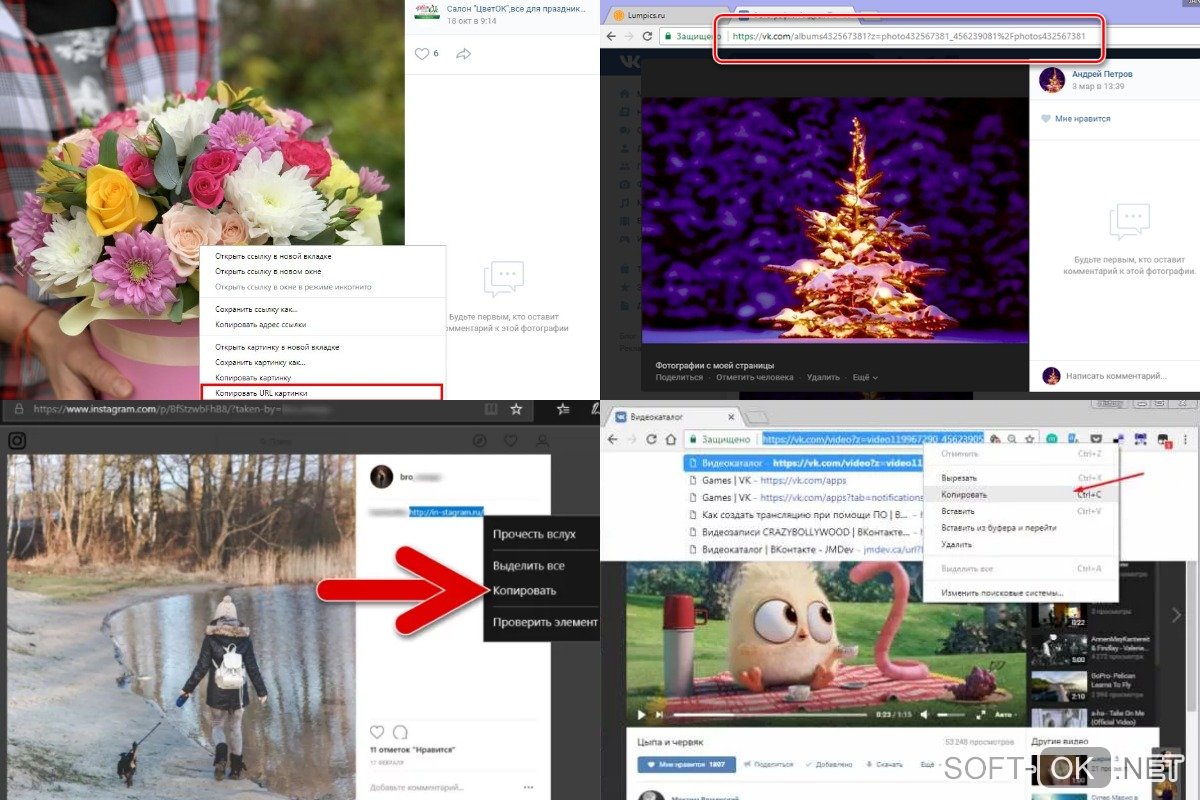
В результате изображение отроется в новой вкладке в полном размере. По нему необходимо кликнуть правой кнопкой мышки, выбрать пункт «Копировать URL», вставить в окно мессенджера сочетанием клавиш СTRL+V и отправить другому пользователю.
Второй способ еще более простой. Нужно просто открыть фотографию, скопировать адрес из строки браузера и отправить ее любым удобным способом.
На музыку
Функционал социальной сети ВК позволяет пользователям обмениваться музыкой напрямую.
Если же пользователь, которому нужно отправить музыку, не зарегистрирован в ВК, алгоритм будет немного другим:
- Через любой браузер открывают страницу с аудиозаписью.
- Далее нужно выбрать пункт просмотра исходного кода элемента. В браузере Google Chrome он называется «Просмотреть код», в Яндекс.Браузере — «Исследовать элемент», а в Опере — «Посмотреть код элемента».
- Слева или внизу страницы откроется дополнительное окно. В нем нужно выбрать вкладку Network.
- Нужную аудиозапись запускают, а на поле Network нажимают сочетание клавиш CTRL+F. Это откроет дополнительную строку поиска контента на странице.
- Далее вводят «mp3», чтобы подсветить строку, которая и будет ссылкой на аудиозапись.
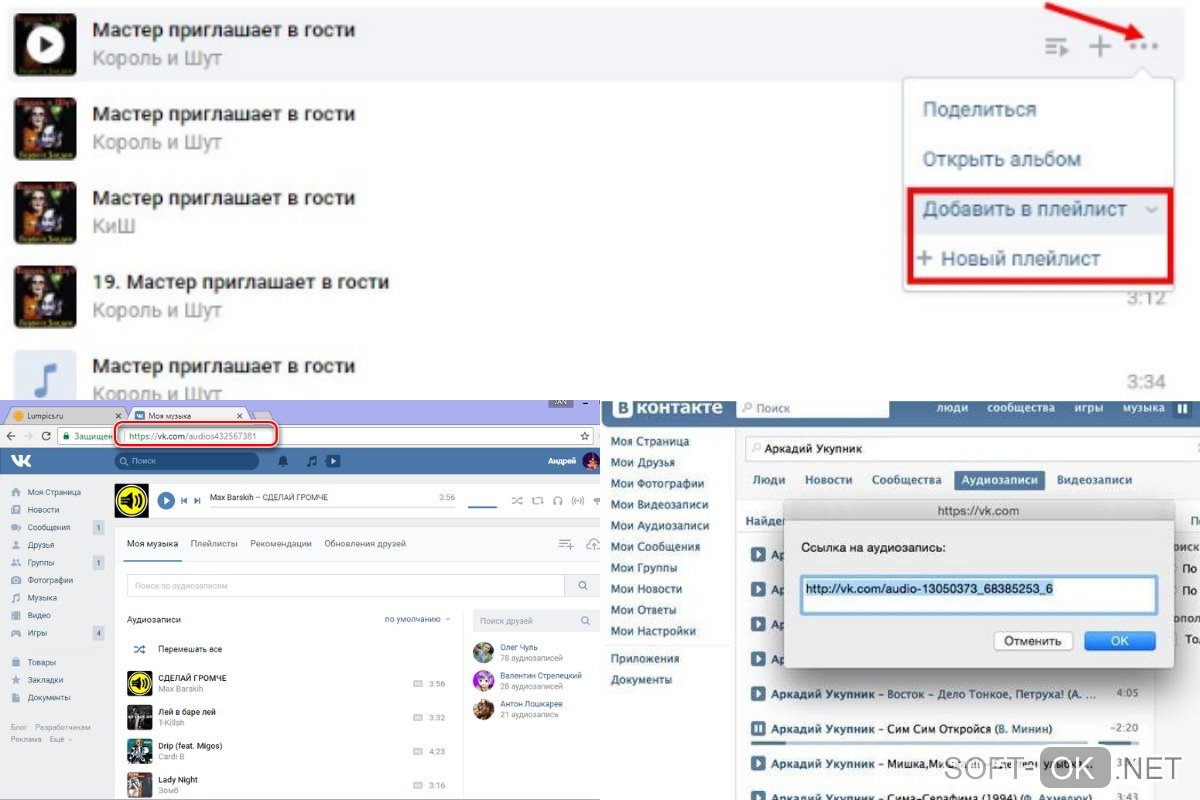
Пользователю останется только скопировать ссылку и отправить ее через любой удобный мессенджер.
Если вышел сам
Если вы покинули онлайн-беседу самостоятельно, то никаких сложностей с возвращением не возникнет. Необходимо будет сделать только несколько последовательных действий, которые и будут описаны ниже.
Через телефон
Если вы пожелаете вновь пообщаться в какой-либо беседе, которую вы ранее самостоятельно забросили, то выполните такие операции на своём мобильном устройстве:
Открываем официальное приложение от социальной сети ВКонтакте на смартфоне и переходим в определённый диалог. Затем, нажимаем один разок по ярлыку в виде круга с полоской внутри, который занимает верхний правый угол страницы.
Как только вы это сделаете, откроется подраздел с основной информацией о интернет-чате. Просто найдите здесь графу «Вернуться в беседу» и щёлкните прямо по ней.
Вот, собственно, и все. Всего лишь за пару элементарных кликов вы смогли справиться с поставленной задачей
Если вы обратите внимание, то сможете увидеть характерное сообщение о вашем появлении.
Через компьютер
Чтобы вернуться в интернет-чат на ресурсе ВКонтакте через ПК или ноутбук, придётся проделать такие операции:
- На персональном компьютере открываете браузер и сразу же переходите на главную площадку соц. сети ВК. Затем, переключаетесь на вкладку со всеми диалогами и жмете ближней к вам клавишей мышки по конкретному чату.
- После чего, кликаете боковой кнопочкой мыши по указанному на скриншоте ниже значку.
- Если перед вами появилось небольшое окошко, то вы все сделали правильно. Остаётся только щелкнуть ближней к вам клавишей мышки по надписи «Вернуться в беседу». После чего, можете приступать к общению с товарищами, которые собраны в данном месте.
